Cum să extrageți și să digitizați gratuit orice DVD-uri de pe computer
Publicat: 2021-08-03Dacă faci parte din generația care a asistat la transformarea digitală și a văzut tehnologia evoluând în starea sa actuală, probabil că ești familiarizat cu CD-urile și DVD-urile. Sau poate chiar vă păstrați unele pentru colecția dvs. de muzică, filme sau emisiuni TV vechi, în speranța de a găsi instrumentul potrivit pentru extragerea DVD-urilor, astfel încât să le puteți stoca sau reda pe dispozitivul dvs. preferat.

Deși este posibil să găsiți mai multe dispozitive de extragere DVD pentru această sarcină în zilele noastre, nu toate sunt la fel de fiabile sau eficiente pe cât pretind că ar fi. În plus, unele dintre ele au mai multe limitări, ceea ce le face ineficiente și nesigure în ansamblu.
WinX DVD Ripper vine totuși ca o excepție. Este un DVD ripper gratuit care vă permite să extrageți vechile DVD-uri în diferite formate dorite, care pot fi apoi stocate sau redate pe dispozitive moderne precum computere, telefoane Android, iPhone, console de jocuri etc.
Deci, dacă aveți câteva DVD-uri de extras, iată o prezentare a tuturor caracteristicilor WinX DVD Ripper și pașii pentru a-l folosi pentru a converti conținutul DVD-urilor în formate mai prietenoase cu digitalul.
Cuprins
Ce este WinX DVD Ripper?
WinX DVD Ripper este unul dintre cele mai bune software de extragere DVD pentru Windows. Este gratuit de utilizat și vă ajută să convertiți conținutul DVD-ului în MP4, AVI și alte formate video populare acceptate de dispozitive precum Android, iPhone, iPad, consola de jocuri (PlayStation și Xbox) etc.
În plus, pe lângă extragerea DVD-urilor, software-ul își dublează și funcționalitatea și poate fi folosit și pentru a efectua alte acțiuni, cum ar fi backup, editare și partajare socială.
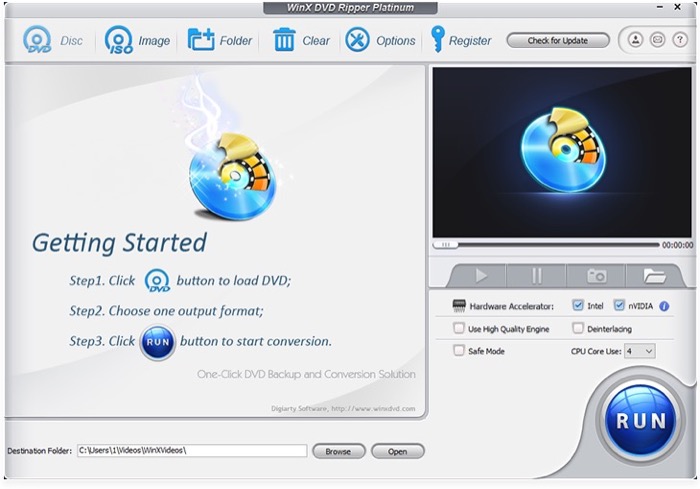
Printre caracteristicile care diferențiază WinX DVD Ripper de alte instrumente de extragere este că poate recupera chiar și date de pe DVD-uri deteriorate. În mod similar, o altă completare distinctivă a software-ului este suportul pentru accelerarea hardware de nivel 3 și poate converti un disc complet în omologul său digital în aproximativ 5 minute, cu condiția ca computerul dumneavoastră să aibă specificații decente și să accepte accelerarea hardware.
Deoarece viteza este un factor semnificativ de luat în considerare atunci când alegeți un instrument de extragere DVD, suportul pentru accelerarea hardware de nivel 3 oferă WinX-ului un avantaj suplimentar față de alte programe de extragere DVD în această fațetă.
Ce oferă WinX DVD Ripper?
WinX DVD Ripper oferă o serie de caracteristici utile care îl fac un instrument promițător de extragere DVD în comparație cu unele dintre celelalte programe existente. Următoarea listă evidențiază unele dintre aceste caracteristici de top de care puteți profita în utilizarea dvs. pentru a profita mai mult de software.
1. Extragere rapidă și precisă
Dispunând de suport pentru accelerarea hardware de nivel 3, WinX DVD Ripper poate utiliza mai bine CPU și GPU-ul mașinii dvs. pentru o procesare rapidă și eficientă a DVD-ului. Conform afirmațiilor companiei, acest lucru permite software-ului să atingă viteze de conversie de 47 ori mai mari — până la 500 fps cu hardware compatibil.
În plus, suportul pentru un motor bazat pe MMX-SSE și 3DNow! aduce viteze mai mari de extragere a DVD-urilor, ceea ce vă permite să extrageți un film DVD cu lungime de caracteristică în aproximativ 5 minute, păstrând în același timp calitatea și raportul de aspect al imaginii intacte.

2. Suport extins pentru formate de fișiere și platforme
WinX DVD Ripper vă poate ajuta să vă convertiți fișierele DVD într-o mulțime de formate de fișiere populare, cum ar fi AVI, MP4, H.264, HEVC, MPEG și WMV, pentru a numi câteva.
În plus, oferă și suport pentru peste 350 de profiluri, care acoperă un întreg spectru de dispozitive, inclusiv Android, iPhone, iPad, Chromecast, console de jocuri (PlayStation și Xbox), etc. Astfel, puteți extrage direct fișierele DVD într-un format compatibil. pentru oricare dintre aceste dispozitive direct din software. În plus, există și posibilitatea de a extrage filme direct pentru partajare socială.
3. Capacitatea de a clona DVD-uri fără a pierde calitatea
Pe lângă extragerea DVD-urilor, WinX DVD Ripper vă permite, de asemenea, să vă clonați DVD-urile și să copiați întregul conținut în format MPEG2, păstrând în același timp calitatea video și audio. Promite chiar să vă păstreze intact sunetul Dolby AC3/DTS pe 5.1 canale în timpul procesului de copiere.
4. Abilitatea de a accesa conținut de pe toate tipurile de DVD-uri
Deoarece DVD-urile nu mai există de aproape un deceniu, este posibil ca unele dintre ele din colecțiile dvs. să nu funcționeze astăzi, probabil din cauza zgârieturilor, a sectoarelor defecte sau a altor daune.
WinX DVD Ripper vă asigură că puteți recupera fără probleme conținutul chiar și de pe astfel de DVD-uri. Deci, puteți utiliza practic oricare dintre DVD-urile dvs. (DVD+/-R, DVD+/-RW) cu acesta pentru a-și recupera conținutul.
În plus, software-ul acceptă și DVD-uri cu 99 de titluri pentru a vă permite să accesați și să copiați conținutul de pe DVD-uri protejate la copiere.
5. Capabilitati de editare din mers
Una dintre adăugările valoroase la WinX DVD Ripper care contribuie la utilizarea software-ului este editorul video încorporat, care vă permite să vă îmbunătățiți filmele DVD înainte de a le salva pe computer. Câteva dintre opțiunile de editare acceptate includ decuparea, tăierea și tăierea și îmbinarea clipurilor video.
În plus, puteți adăuga și subtitrări videoclipurilor dvs. chiar în aplicație.
6. Abilitatea de a ajusta parametrii de conținut
În cele din urmă, WinX DVD Ripper vine și cu câteva funcții avansate. Unul dintre acestea este capacitatea de a ajusta anumiți parametri ai conținutului dvs. pentru a-l adapta cerințelor dvs. Unii dintre acești parametri pe care îi puteți modifica includ rata de biți, rata de cadre, raportul de aspect, codecul audio, canalul audio și rata de eșantionare.
Cum se convertesc DVD în MP4 utilizând WinX DVD Ripper
Deși WinX DVD Ripper poate efectua o serie de operațiuni, în scopul acestui ghid, ne vom ține de conversia filmelor DVD în MP4, deoarece acesta este probabil cel mai frecvent caz de utilizare pentru care ați dori să utilizați acest software.
- Introduceți discul DVD în computer sau în cititorul DVD extern.
- Odată încărcat, rulați WinX DVD Ripper.
- Apăsați butonul Disc din meniul de sus și, în fereastra pop-up, alegeți unitatea DVD și apăsați OK .
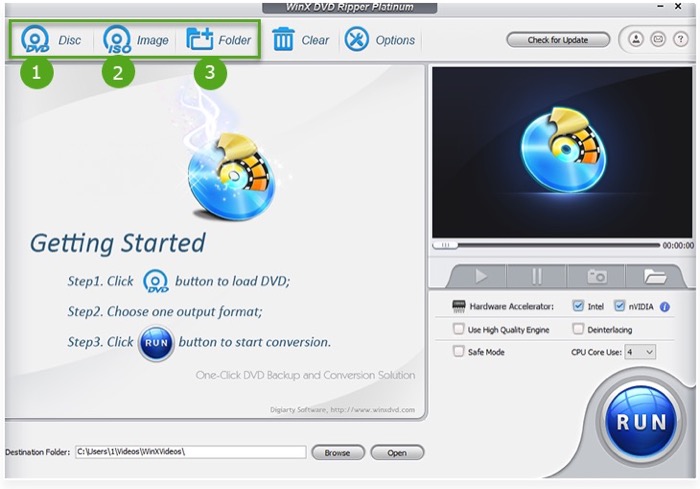
- În fereastra Profil de ieșire , alegeți formatul de ieșire dorit: puteți face acest lucru fie selectând un format de fișier din Profiluri generale, fie selectând un dispozitiv sub Profil dispozitiv .
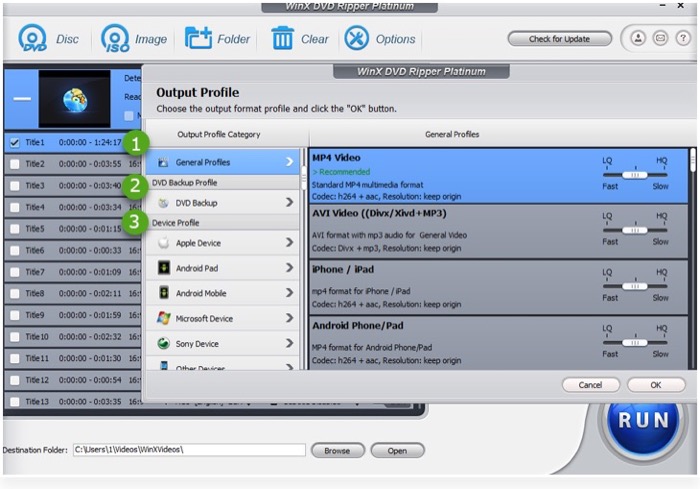
- Cu profilul de ieșire dorit selectat, apăsați OK .
- Dacă dispozitivul dvs. acceptă accelerarea hardware, faceți clic pe opțiunea Intel sau NVIDIA de lângă Hardware Accelerator .
- Activați opțiunile Utilizare motor de înaltă calitate și Deinterlacing pentru a extrage cu o pierdere minimă de calitate.
- Faceți clic pe butonul Răsfoire din partea de jos pentru a alege folderul de destinație pentru a stoca conținutul DVD-ului.
- Atingeți butonul RUN pentru a începe extragerea DVD-ului.
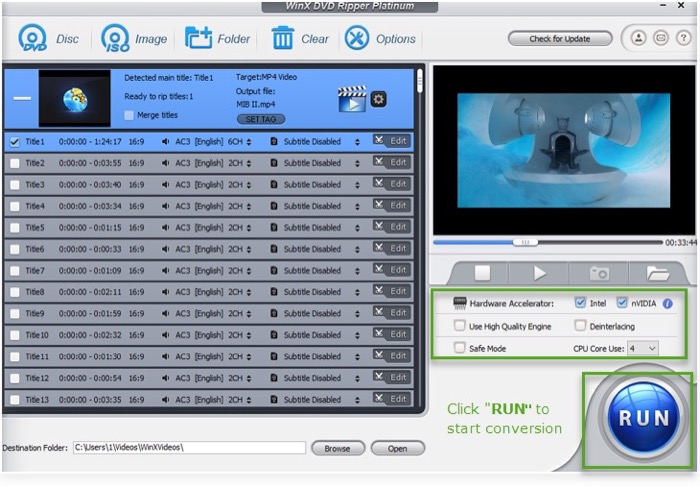
- În cazul în care întâmpinați probleme în timpul procesului, activați Modul sigur pentru a continua în siguranță. Rețineți că acest lucru poate dura mai mult pentru extragerea DVD-ului decât în modul normal.
Digitalizați-vă DVD-urile cu WinX DVD Ripper
Acum că aveți o idee despre ofertele WinX DVD Ripper, puteți urma pașii de mai sus pentru a extrage vechile DVD-uri și a le converti conținutul într-un format mai prietenos cu digital, care poate fi rulat pe computere, smartphone-uri, tablete, televizoare și console fără trebuind să cheltuiască un ban.
Da, așa e. WinX DVD Ripper este un program gratuit care reunește aproape toate caracteristicile pe care le-ați găsi pe unele dintre instrumentele de extragere plătite din planul său gratuit. Dacă este necesar, aveți opțiunea de a debloca funcții suplimentare prin achiziționarea unui cod de licență pentru versiunea premium a software-ului. Cu toate acestea, în opinia noastră, versiunea gratuită ar trebui să fie suficientă pentru majoritatea nevoilor dvs. de extragere și conversie a DVD-urilor.
